Win7电脑无法连接打印机共享怎么办?日常办公当中,由于公司设备有限,可能会遇到一台打印机需要多台电脑连接使用的情况,这个时候就需要共享打印机。那么打印机如何共享让多台电脑使用呢,小编就碰到了这个问题。不过经过研究,打印机共享的方法还是很简单的。接来下小编告诉大家怎样在Win7中连接共享打印机。
Win7电脑无法连接打印机共享解决步骤:
第一步:打开开始菜单,点击开始控制面板打印机(开始设备和打印机);
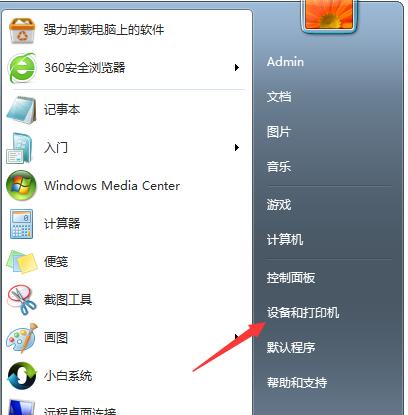
第二步:选择"添加打印机";
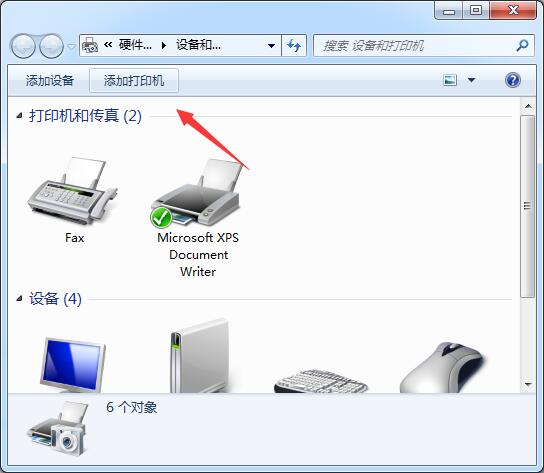
第三步:选择"添加本地打印机",按一下步;

第四步:选择"创建新端口"选择"local port"这一项,

第五步:按下一步,提示输入端口名称,输入共享打印机的绝对路径,格式为:\(共享打印机地址)(共享打印机的共享名称),如\nameMP258,按确定;

第六步:选择好自己的网络打印机"厂商"、"型号",按下一步;
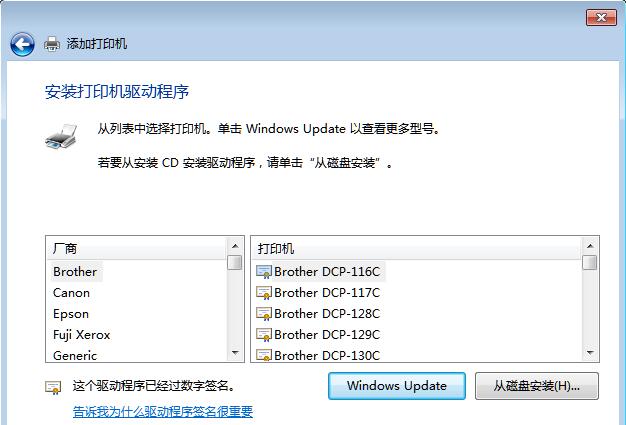
如果没有找到自己打印机对应厂商的,有两个方法解决:
1、从硬盘安装打印机驱动
2、在网上下载相应打印机的驱动安装即可
添加成功,打印测试页试试;朋友们快试试吧;!!
经过七个步骤我们就可以解决Win7打印机共享设置的问题了。当然解决Win7打印机共享设置方法也有其它的,只要能共享使用打印机即可。更多Win7教程资讯请访问我们的网站:http://win7.credit189.com